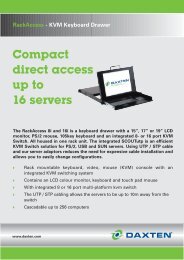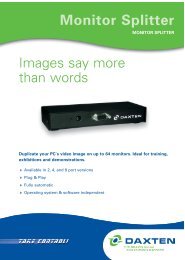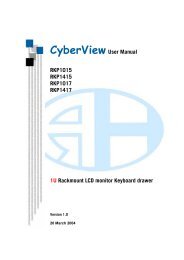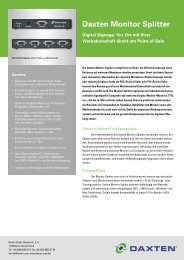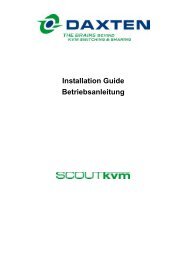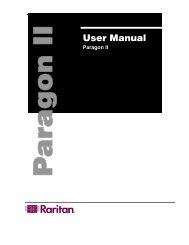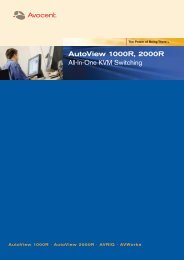Benutzerhandbuch Tastatur-, Monitor- und Maus- Umschalter - Daxten
Benutzerhandbuch Tastatur-, Monitor- und Maus- Umschalter - Daxten
Benutzerhandbuch Tastatur-, Monitor- und Maus- Umschalter - Daxten
Sie wollen auch ein ePaper? Erhöhen Sie die Reichweite Ihrer Titel.
YUMPU macht aus Druck-PDFs automatisch weboptimierte ePaper, die Google liebt.
BEFEHLSKURZÜBERSICHT<br />
Vor der Eingabe eines jedes <strong>Tastatur</strong>kommandos müssen Sie zunächst die linke -Taste<br />
drücken <strong>und</strong> wieder loslassen, was in dieser Anleitung durch dargestellt wird. Anschließend<br />
folgt das Kommando <strong>und</strong> schließlich evtl. erforderliche Parameter, wie z.B. eine Portnummer.<br />
Es ist egal, ob Sie die Buchstaben in Groß- oder Kleinschrift eingeben. Sie sind in dieser Anleitung<br />
nur aus Einfachheitsgründen groß dargestellt.<br />
Benutzen Sie bei der Kommandoeingabe nicht die Zifferntasten des Ziffernblocks.<br />
Die Eingabe eines ServeView-Kommandos wird zwei Sek<strong>und</strong>en nach dem letzten Tastendruck<br />
abgebrochen. Diese Eigenschaft versetzt die <strong>Tastatur</strong> wieder in ihren Normalzustand, so daß die<br />
<strong>Tastatur</strong> nicht im Kommandomodus hängenbleiben kann, was die normale Bedienung stören könnte.<br />
Die -Tasten-Information wird immer an die CPU weitergeleitet. Die folgenden Buchstaben<br />
<strong>und</strong> Ziffern jedoch werden vom ServeView-Gerät absorbiert <strong>und</strong> gelangen somit nicht zur CPU, so<br />
daß der Software-Programmablauf nicht gestört wird.<br />
Tabelle 8: Befehlskurzübersicht<br />
Kommando Tastenfolge Beschreibung<br />
Zum ausgewählten xxx<br />
Verbindet Ihre <strong>Tastatur</strong>, <strong>Monitor</strong> <strong>und</strong> <strong>Maus</strong><br />
Port springen wobei “xxx” die (1-3)- mit dem ausgewählten CPU-Port. Nur die<br />
stellige Portnummer Eingabe einer Ziffer ist nötig, wenn Sie<br />
darstellt<br />
maximal 9 Ports benutzen.<br />
Zum nächsten Port ´<br />
Wählt den nächstfolgenden Port an.<br />
springen<br />
(Neben ß-Taste)<br />
HINWEIS: Sie können auch zum<br />
nächstfolgenden Port springen,<br />
indem Sie den “+”-Knopf auf<br />
dem ServeView-Bedienfeld<br />
drücken.<br />
Zum<br />
ß Wählt den vorhergehenden Port an.<br />
vorhergehenden<br />
HINWEIS: Sie können auch zum<br />
Port springen<br />
nächstfolgenden Port springen,<br />
indem Sie den “–”-Knopf auf<br />
dem ServeView-Bedienfeld<br />
drücken.<br />
Scan-Modus ein S Schaltet den Scan-Modus ein; das<br />
ServeView-Gerät scannt vom<br />
augenblicklichen zum nächstfolgenden usw.<br />
bis zum letzten Port <strong>und</strong> fängt dann mit Port<br />
1 wieder an.<br />
Scan-Modus aus X Schaltet den Scan-Modus aus.<br />
HINWEIS: Der Scan-Modus kann auch<br />
durch die Eingabe eines<br />
Portauswahlbefehls gestoppt<br />
werden.<br />
23